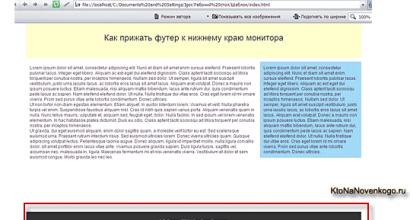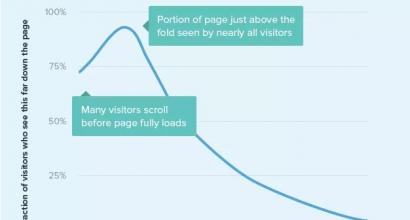Errore di crittografia Android: cosa fare? Errore di crittografia sul tablet Cosa fare se il telefono presenta un errore di crittografia
› Notizia
Crittografia Android fallita: cosa fare?
Su telefoni e tablet moderni, memorizziamo molti dati importanti e uniformi informazioni confidenziali. Possono essere foto personali, corrispondenza, registrazioni audio, accessi, password, dettagli di carte bancarie e altro. Spesso gli utenti non pensano a come proteggere tali dati fino a quando, ad esempio, non perdono il proprio gadget. Nel peggiore dei casi, cade nelle mani di intrusi che sono felici di utilizzare le tue informazioni per scopi personali. A volte è proprio questo lo scopo di rubare un telefono. Come proteggere i dati personali?
Crittografia e suo significato
Per proteggere i dati, viene utilizzata la password più comune per il blocco dello schermo, ad esempio blocco grafico o password digitale. Ma spesso questo metodo è inaffidabile. Se lo si desidera, tale protezione può essere aggirata e tutti i tuoi dati personali saranno in piena vista. Un modo più efficiente è la crittografia. L'utente stesso non sentirà molta differenza, ma se il gadget viene perso, anche se gli aggressori possono in qualche modo aggirare la password di blocco, non avranno accesso ai tuoi dati. Tale crittografia viene eseguita in modo molto semplice:
Esponi fresco - crea hard reset su uno smartphone
"Impostazioni"; "Sicurezza" e "Crittografia".
Successivamente, dovrai inserire il codice e attendere un po' di tempo fino a quando tutti i dati non saranno crittografati, questo può richiedere molto tempo, soprattutto se il loro volume è elevato. Succede che nel tempo puoi vedere il messaggio Crittografia Android fallita, cosa devo fare in questo caso?
Cosa fare se il tablet/smartphone non si accende o si blocca
Errore di crittografia: come risolvere il problema?
Per evitare tali problemi, dovresti sempre fare una copia di backup dei tuoi dati. Ad esempio, il cloud di Google può diventare uno spazio di archiviazione affidabile, questa è l'opzione migliore per tutti gli utenti Android. Se non l'hai fatto e hai visto un messaggio sull'errore di crittografia, l'importante è non affrettarsi a premere il pulsante "Ripristina telefono".
Innanzitutto, rimuovere la scheda di memoria esterna, i dati su di essa non sono crittografati, ciò è previsto dalla politica degli sviluppatori del sistema operativo. Solo dopo puoi fare clic su questo pulsante, ma preparati al fatto che potresti perdere dati personali.
Solo in rari casi, dopo un riavvio del sistema, l'errore viene eliminato; in altri casi, sarà necessario tornare all'ora fino al rilevamento dell'errore.
Fai attenzione alla crittografia dei dati in modo da non diventare tu stesso una vittima della tua vigilanza.
Sui telefoni e tablet moderni, memorizziamo molte informazioni importanti e persino riservate. Possono essere foto personali, corrispondenza, registrazioni audio, accessi, password, dettagli di carte bancarie e altro. Spesso gli utenti non pensano a come proteggere tali dati fino a quando, ad esempio, non perdono il proprio gadget. Nel peggiore dei casi, cade nelle mani di intrusi che sono felici di utilizzare le tue informazioni per scopi personali. A volte è questo il punto. Come proteggere i dati personali?
Crittografia e suo significato
Per proteggere i dati, viene utilizzata la password più comune per un blocco schermo, ad esempio un blocco immagine o una password numerica. Ma spesso questo metodo è inaffidabile. Se lo desideri, questo e poi tutti i tuoi dati personali saranno in piena vista. Un modo più efficiente è la crittografia. L'utente stesso non sentirà molta differenza, ma se il gadget viene perso, anche se gli aggressori possono in qualche modo aggirare la password di blocco, non avranno accesso ai tuoi dati. Tale crittografia viene eseguita in modo molto semplice:
- "Impostazioni";
- "Sicurezza" e "Crittografia".
Successivamente, dovrai inserire il codice e attendere un po' di tempo fino a quando tutti i dati non saranno crittografati, questo può richiedere molto tempo, soprattutto se il loro volume è elevato. Succede che nel tempo puoi vedere il messaggio Crittografia Android fallita, cosa devo fare in questo caso?
Errore di crittografia: come risolvere il problema?
Per evitare tali problemi, dovresti sempre fare una copia di backup dei tuoi dati. Ad esempio, il cloud di Google può diventare uno spazio di archiviazione affidabile, questa è l'opzione migliore per tutti gli utenti Android. Se non l'hai fatto e hai visto un messaggio sull'errore di crittografia, l'importante è non affrettarsi a premere il pulsante "Ripristina telefono".
Innanzitutto, rimuovere la scheda di memoria esterna, i dati su di essa non sono crittografati, ciò è previsto dalla politica degli sviluppatori del sistema operativo. Solo dopo puoi fare clic su questo pulsante, ma preparati al fatto che potresti perdere dati personali.

Solo in rari casi, dopo un riavvio del sistema, l'errore viene eliminato; in altri casi, sarà necessario tornare all'ora fino al rilevamento dell'errore.
Fai attenzione alla crittografia dei dati in modo da non diventare tu stesso una vittima della tua vigilanza.
Durante il funzionamento di qualsiasi telefono o tablet sulla piattaforma Android, potresti riscontrare un errore "Crittografia fallita" impedendo al dispositivo di avviarsi correttamente. Questo è uno dei problemi più difficili da risolvere, che, di regola, non può essere eliminato con metodi standard. Oggi ti parleremo dei passaggi principali per salvare le informazioni dalla memoria e delle sfumature del ripristino del telefono.
Nonostante i seguenti passaggi, puoi ripristinare il dispositivo da solo "Crittografia fallita" di solito non funzionerà. Questo dovrebbe essere preso in considerazione in anticipo e fare attenzione in tutte le fasi.
Metodo 1: misure di base
Quando si verifica un errore di crittografia e prima della prima pressione dell'unico pulsante disponibile sullo schermo "Ripristina"è necessario spegnere il dispositivo tramite il pulsante di accensione sulla custodia e rimuovere la scheda di memoria, se installata in un apposito slot. Se lo slot della memory card è accessibile senza rimuovere la batteria, puoi scegliere di non spegnerlo ma rimuovere immediatamente la memoria esterna.

Su un dispositivo pre-abilitato "Debug USB" Nel capitolo "Per sviluppatori" puoi provare a connetterti a un PC tramite un cavo USB ed estrarre tutti i file importanti. Tuttavia, questo non può essere fatto con l'opzione disabilitata, quindi i dati andranno comunque irrimediabilmente persi.

Dopo aver affrontato la preparazione, puoi utilizzare il pulsante "Ripristina" o "Ripristina" sullo schermo del dispositivo per avviare il riavvio. In alcune rare situazioni, anche questo può essere sufficiente per ripristinare il corretto funzionamento del sistema operativo.

Sfortunatamente, molto spesso ciò comporterà solo la perdita finale di dati e la notifica apparirà di nuovo sullo schermo "Crittografia fallita". Per salvare almeno alcuni dati, puoi utilizzare la versione web del tuo account Google per salvare i file nel cloud e disabilitare la sincronizzazione sul tuo dispositivo.
Metodo 2: lampeggiare il dispositivo
L'unica cosa che si può fare per ripristinare le prestazioni del telefono è installare un nuovo firmware compatibile. Questa procedura è stata descritta in dettaglio in altri articoli sul nostro sito Web e infatti non differisce nella situazione attuale. Tuttavia, è meglio usare firmware ufficiale dal sito web del produttore.

Metodo 3: Centro servizi
Abbastanza spesso, il solito aggiornamento del firmware del dispositivo non porta a risultati positivi e quando lo accendi apparirà lo stesso errore. In questo caso, sarebbe meglio contattare centro Servizi agli specialisti, poiché per risolvere il problema è necessario un intervento sulla componente hardware. Anche se puoi farlo da solo, ma solo con le conoscenze appropriate.
Conclusione
Abbiamo presentato tutte le azioni possibili in caso di occorrenza "Crittografia fallita" su Android e speriamo che non avrai domande. In un modo o nell'altro, il problema è serio ed è meglio contattare immediatamente i professionisti per diagnosticare e riparare il dispositivo.
Un errore simile può apparire solo se l'utente lo ha inizialmente acceso (su un tablet o un altro dispositivo mobile).
Questa funzione garantisce la protezione dei dati personali archiviati nella memoria del dispositivo Android. La crittografia in questo caso viene eseguita dal sistema ICS utilizzando una chiave master a 128 bit. Se una password o un PIN è impostato per sbloccare lo schermo, Android per impostazione predefinita lo seleziona come "fonte" per la creazione di una chiave master di decrittazione.
Dopo aver abilitato la funzione di crittografia, ogni volta che il sistema operativo viene riavviato, il dispositivo richiederà la password o il pin specificato.
Tuttavia, nessun sistema funziona senza errori e periodicamente anche qui la crittografia Android fallisce, il che apporta modifiche impreviste alla chiave principale da 16 kilobyte.
Un tale errore può "apparire" in qualsiasi momento, quindi per assicurarti di non perdere le informazioni necessarie, salva sempre backup dati. Per fare questo, ad esempio, puoi fare un backup su un account Google.
In caso contrario, il costo della decrittazione della scheda "uscirà" molto più costoso del costo di tutte le informazioni archiviate nella memoria del telefono (che dovrà essere decifrata). Nel peggiore dei casi, la decrittazione richiederà così tanto tempo che le informazioni perderanno la loro rilevanza molto tempo fa.
Errore di crittografia Android: cosa fare?
Quindi, cosa fare se il telefono scrive "crittografia non riuscita"? Tale messaggio compare prima del caricamento della shell grafica, per il motivo che il modulo responsabile della crittografia (Cryptfs) viene caricato uno dei primi. Consente a tutti gli altri moduli di decrittografare le impostazioni, leggere i dati dalla cache e caricare la versione completa del sistema operativo.
- 1. Innanzitutto, è necessario rimuovere dal dispositivo scheda microSD. A causa della politica di Google, le informazioni su di esso non sono crittografate per impostazione predefinita e, di conseguenza, questi dati potrebbero essere ancora disponibili.
La cosa peggiore che puoi fare ora è premere l'unico pulsante soft sullo schermo: Ripristina telefono.
Dopo averlo attivato (nella maggior parte dei casi), puoi dire addio alle informazioni memorizzate nella cartella /data ed, eventualmente, /sdcard.

- 2. Dopo aver rimosso la scheda, prova a riavviare il tuo dispositivo Android utilizzando il pulsante menzionato. Se la prima volta non sei riuscito ad eliminare l'errore di crittografia sul tablet, riprova ancora un paio di volte: forse la chiave semplicemente non si carica correttamente a causa di un errore nel codice che si trova sulla scheda esterna.
Sfortunatamente, nella maggior parte dei casi, il riavvio di un errore di crittografia non lo risolve, perché neanche mappa interna dispositivo Android o il suo controller.
- 3. Se il riavvio del telefono/tablet non ha aiutato a correggere l'errore di crittografia, è necessario "ripristinare" il firmware e installare nuova versione modulo crittografico: in modo che il dispositivo possa essere utilizzato.
Ciò richiederà una scheda esterna, preferibilmente di almeno 8 GB (è possibile utilizzare quella "vecchia" se da essa è stato eseguito il backup di tutti i dati importanti), su cui verranno salvate le partizioni temporanee / data e / sdcard.
- 4. Inserisci una scheda microSD nel tuo dispositivo Android.
Il prossimo passo è preparare il telefono per il flashing. Per fare ciò, è necessario inserire il recupero Android. A seconda del modello e del produttore del dispositivo, accedere a questa modalità può essere eseguita in diversi modi, ma la combinazione di tasti più comune consiste nel premere contemporaneamente i pulsanti di accensione e riduzione del volume fissandoli per uno o due secondi.
In modalità di ripristino, trova le proprietà della scheda SD e suddividila in segmenti che saranno riservati alle sezioni precedenti. Per l'area /data dovrebbero essere sufficienti 2 GB di memoria.
Per "scambia" selezionare 0M. Il processo di preparazione della mappa richiederà del tempo: durante questo periodo puoi scaricarlo ultima versione ICS corrispondente al modello del tuo telefono/tablet.
Dopo il download, salvalo sulla scheda SD già partizionata.
A questo punto in modalità di ripristino, la funzionalità dovrebbe essere attivata come supporto esterno.
Quando la connessione al computer è protetta, non dimenticare di eseguire un "backup" completo delle informazioni memorizzate sul dispositivo Android.

Questa volta, il dispositivo impiegherà un po' più di tempo per avviarsi, ma dopo un riavvio, l'errore di crittografia sarà già "cancellato" e il lavoro con il dispositivo e la scheda esterna continuerà come prima.
Utilizzi il tuo smartphone Android (tablet) per salvare foto personali, leggere importanti e-mail, fare acquisti online con la tua carta di credito, modificare e trasferire documenti importanti? Se la tua risposta è sì, dovresti considerare di crittografare il tuo dispositivo.
A differenza dell'iPhone, i dispositivi Android non crittografano automaticamente i dati che archiviano anche se si utilizza un passcode per sbloccare il dispositivo, ma se si utilizza Android Gingerbread 2.3.4 o versioni successive, la crittografia è facile da abilitare.
Crittografare il telefono significa che se il telefono è bloccato, i file vengono crittografati. Tutti i file inviati e ricevuti dal telefono non verranno crittografati a meno che non vengano utilizzati metodi aggiuntivi.
L'unica differenza tra un telefono non crittografato e uno crittografato dal punto di vista dell'utente è che ora dovrai utilizzare una password per sbloccare il telefono (tablet).
Se il tuo telefono non è crittografato, la password è solo un blocco schermo. Infatti, in questo caso, la password blocca semplicemente lo schermo, ovvero non fa nulla per proteggere i file che sono memorizzati sul dispositivo. Quindi, se gli aggressori trovano un modo per aggirare la schermata di blocco, ottengono l'accesso completo ai tuoi file.
Se il telefono è crittografato, la password è la chiave che decrittografa i file crittografati.
Cioè, quando il telefono è bloccato, tutti i dati sono crittografati e anche se gli aggressori trovano un modo per aggirare la schermata di blocco, tutto ciò che trovano sono dati crittografati.
Come abilitare la crittografia su un dispositivo Android?
1. Aprire il menu Impostazioni.
2. In Impostazioni, selezionare Sicurezza > Crittografia (Crittografa dispositivo).
3. Come richiesto, è necessario inserire una password di almeno sei caratteri, di cui almeno uno è un numero.

Non appena imposti una password, inizierà il processo di crittografia dei tuoi file. La crittografia può richiedere un'ora o più, quindi è necessario accendere il caricabatterie prima che la crittografia possa iniziare.
Una volta completato il processo di crittografia, il gioco è fatto! Assicurati di salvare la tua password in un luogo sicuro, perché ora ne avrai bisogno ogni volta che vorrai accedere al tuo telefono. Tieni presente che se dimentichi la password, al momento non è possibile recuperarla.
Infatti, la crittografia dei dispositivi Android, oltre a evidenti vantaggi, presenta anche notevoli svantaggi:
- Immagina che ogni volta che vuoi effettuare una chiamata, devi digitare una password complessa. Chissà quanto presto ti stancherai?
- Non sarai in grado di decrittografare un dispositivo crittografato, semplicemente non è fornito. Per la decrittazione, c'è solo un modo: ripristinare il telefono alle impostazioni di fabbrica. In questo caso, ovviamente, tutti i tuoi dati andranno persi. Sembrerà particolarmente interessante se ti dimentichi di fare un backup in anticipo.
Quindi, oggi c'è una scelta difficile: o crittografi il tuo dispositivo e sopporti enormi disagi, oppure ottieni facilità d'uso, ma a scapito della sicurezza. Quale percorso sceglierai? Non lo so. Quale percorso sceglierei? Non posso rispondere neanche io. proprio non lo so.
Vladimir BEZMALY , MVP Consumer Security, Microsoft Security Trusted Advisor